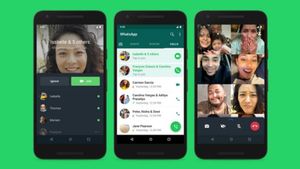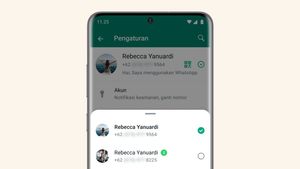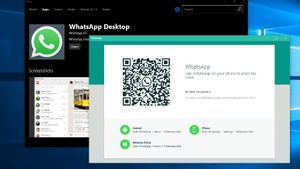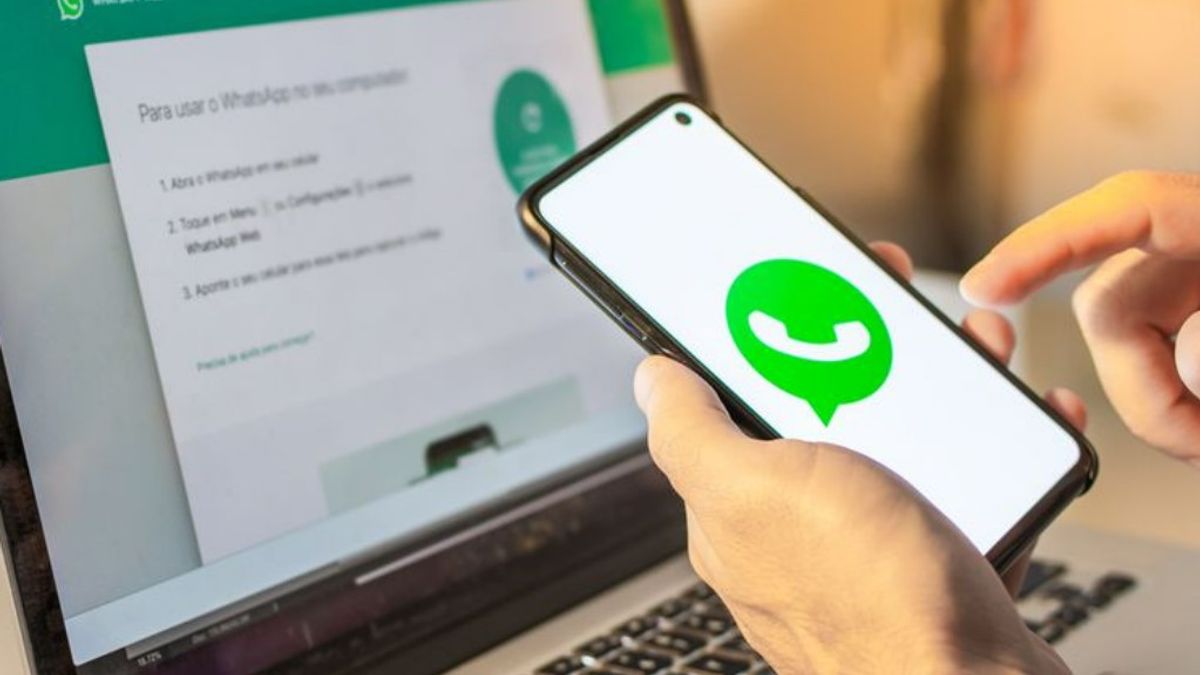
YOGYAKARTA - WhatsApp memiliki fitur "Multi Device" yang memungkinkan penggunanya tetap menggunakan aplikasi tersebut, meskipun ponsel utama yang digunakan sedang tidak aktif, atau dalam keadaan low battery.
Pada umumnya, aplikasi WhatsApp hanya dapat digunakan ketika ponsel penggunanya dalam keadaan menyala. Bahkan, ketika Anda menggunakan WhatsApp Web, jika ponsel utama dalam kondisi tidak aktif maka aplikasi WhatsApp Anda tidak dapat digunakan.
Namun, seiring penambahan fitur "Multi Device", pengguna WhatsApp tetap bisa mengirim pesan atau melakukan panggilan telepon menggunakan akun WhatsApp Anda, meskipun ponsel Anda dalam keadaan tidak aktif.
Hal itu dapat Anda lakukan dengan menggunakan WhatsApp Web di laptop atau komputer yang sudah Anda hubungkan dengan akun WhatsApp yang ada di ponsel pengguna. Selain itu, Anda sebelumnya harus mengaktifkan fitur "Multi Device" terlebih dahulu.
Sayangnya, fitur tersebut belum banyak diketahui oleh pengguna WhatsApp. Padahal, dengan "Multi Device" Anda tidak perlu khawatir tidak dapat menggunakan WhatsApp ketika ponsel Anda kehabisan daya atau low battery.
Tapi, Anda tidak perlu khawatir karena di dalam artikel ini tim VOI telah memersiapkan langkah-langkah yang dapat Anda lakukan untuk mengaktifkan fitur "Multi Device" di akun WhatsApp Anda.
Cara Aktifkan Fitur Multi Device di WhatsApp
Untuk mengaktifkan fitur "Multi Device" langkah pertama yang dapat Anda lakukan adalah membuka aplikasi WhatsApp yang ada di smartphone Anda.
Selanjutnya, tekan tombol "More" berupa ikon tiga titik yang ada di pojok kanan atas aplikasi WhatsApp Anda. Pilih menu "Linked Device" dan gulir ke bawah.
Pada daftar kolom menu yang tersedia, ada menu "Multi-Device Beta" yang dapat Anda pilih. Selanjutnya, Anda dapat mengklik opsi "Join Beta", dan selanjutnya Anda dapat membuka WhatsApp Web di browser, melalui laptop atau komputer.
Selanjutnya, Anda dapat memindai "QR Code" yang muncul, seperti saat pertama kali membuka WhatsApp Web. Setelah melakukan pemindaian, Anda dapat menggunakan WhatsApp Web di browser Anda seperti biasa.
BACA JUGA:
Setelah mengaktifkan fitur "Multi Device" di aplikasi WhatsApp yang ada di ponsel Anda dan melakukan scan "QR Code" di browser, pengguna dapat menggunakan WhatsApp meskipun ponsel Anda dalam keadaan tidak aktif.
Hal itu pun akan membuat Anda lebih mudah menggunakan WhatsApp baik saat ponsel Anda menyala, maupun tidak aktif. Akan tetapi, untuk bisa menggunakan akun WhatsApp di perangkat lain, Anda harus menautkannya terlebih dahulu di perangkat tersebut menggunakan fitur "Multi Device".
Demikianlah cara yang dapat Anda lakukan untuk tetap bisa menggunakan WhatsApp meskipun ponsel Anda dalam keadaan tidak aktif, atau low battery.